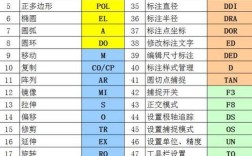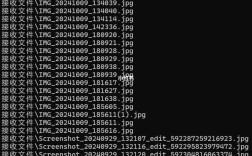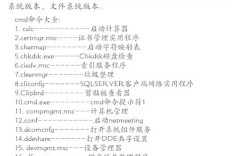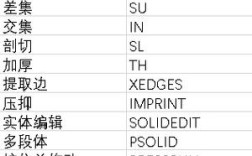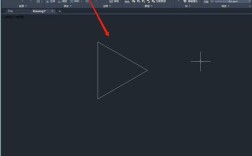在Linux系统中,使用yum包管理器安装zip命令是一个非常常见的需求,尤其是在需要压缩或解压文件时,zip是一个广泛使用的文件压缩工具,能够将多个文件或目录打包成一个.zip格式的压缩文件,便于传输和存储,下面将详细介绍如何通过yum安装zip命令,包括安装步骤、常见问题及解决方案,并通过表格形式对比不同安装场景的注意事项。
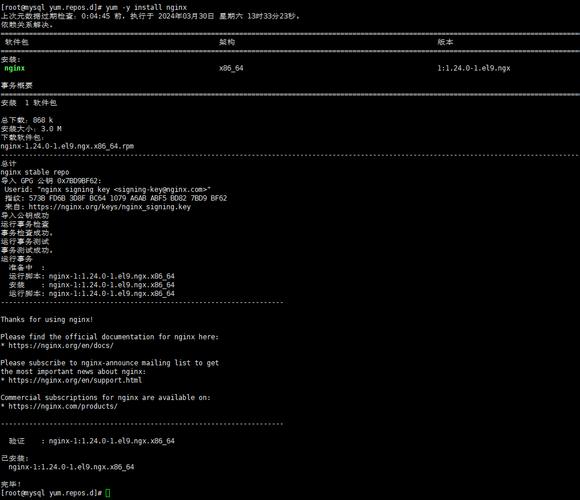
确保你的Linux系统已经安装了yum包管理器,yum主要用于基于Red Hat、CentOS、Fedora等发行版的系统,它会自动处理依赖关系,简化软件安装过程,在安装zip之前,建议先更新系统软件包列表,以确保获取最新的软件版本,可以通过执行sudo yum update命令来更新系统,这一步虽然不是必须的,但可以避免因版本不兼容导致的问题。
执行安装zip命令的核心操作是sudo yum install zip,在终端中输入该命令后,yum会自动搜索zip相关的软件包,并显示将要安装的包及其依赖项,系统会提示确认安装,输入y并按回车键即可开始下载和安装,安装过程通常需要几分钟时间,具体取决于网络速度和系统性能,安装完成后,可以通过zip --version命令验证zip是否成功安装,该命令会显示zip的版本信息及相关编译选项。
除了zip本身,通常还需要安装unzip工具来解压.zip文件,如果系统中尚未安装unzip,可以通过sudo yum install unzip命令一并安装,这样,无论是压缩文件还是解压文件,都能满足需求,值得注意的是,某些Linux发行版可能将zip和unzip打包在一个基础工具集中,此时单独安装zip可能已包含unzip,但建议通过which unzip命令检查unzip是否可用,以避免后续操作中因缺少工具而报错。
在安装过程中,可能会遇到一些常见问题,如果yum提示“No package zip available”,通常意味着系统中没有配置正确的软件源,可以检查yum源配置文件(如/etc/yum.repos.d/CentOS-Base.repo),确保包含包含zip软件源的仓库,如果系统处于离线环境,无法直接通过yum安装,可以提前在有网络的机器上下载zip的rpm包,然后通过sudo rpm -ivh zip.rpm命令离线安装,对于开发环境,可能还需要安装zip的扩展工具,如zipcloak(加密zip文件)或zipnote(编辑zip文件注释),这些工具可以通过sudo yum install zip-utils命令一并安装。
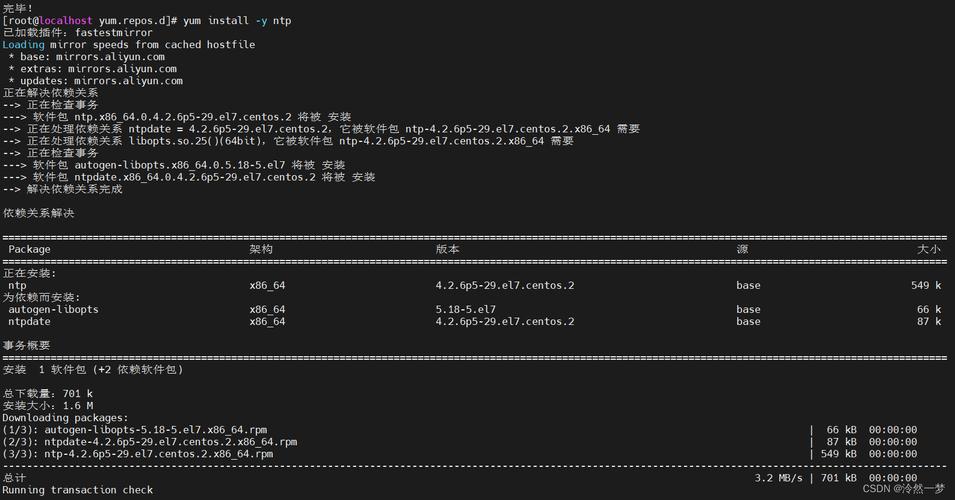
以下是不同安装场景的注意事项对比:
| 安装场景 | 注意事项 |
|---|---|
| 在线安装 | 确保网络连接正常,使用sudo yum install zip直接安装,自动处理依赖。 |
| 离线安装 | 需提前下载rpm包,使用sudo rpm -ivh zip.rpm安装,手动解决依赖问题。 |
| 开发环境安装 | 建议同时安装zip-utils,以获取完整的zip工具集。 |
| 权限不足 | 使用sudo获取管理员权限,或联系系统管理员配置sudoers文件。 |
安装完成后,zip的基本使用方法包括:压缩文件(zip archive.zip file1 file2)、压缩目录(zip -r archive.zip directory/)、解压文件(unzip archive.zip)等,掌握这些基本命令后,可以高效地管理文件压缩和解压操作。
相关问答FAQs:
-
Q: 安装zip时提示“Error: Nothing to do”,是什么原因?
A: 这通常表示系统中已安装zip或其更高版本,可以通过zip --version确认当前版本,或使用sudo yum update zip升级到最新版本,如果确实需要重新安装,可以先卸载现有版本(sudo yum remove zip)后再重新安装。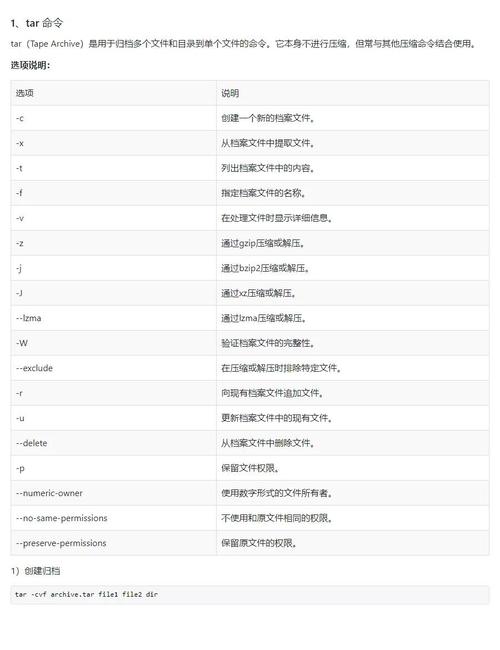 (图片来源网络,侵删)
(图片来源网络,侵删) -
Q: 如何在Linux中批量压缩多个文件为单独的zip文件?
A: 可以结合for循环和zip命令实现,将当前目录下的所有.txt文件压缩为单独的zip文件,命令为:for file in *.txt; do zip "${file%.*}.zip" "$file"; done,该命令会遍历所有.txt文件,并为每个文件生成一个同名的zip压缩包。